香蕉杀手switch如何操作?操作步骤和注意事项是什么?
4
2025-05-12
随着智能家电的普及,用手机遥控电视机已经变得十分常见。无论你是在沙发上懒洋洋地不想动,还是希望在厨房里也能控制客厅的电视,手机遥控功能都能轻松实现这些需求。本文将一步步教你如何设置并使用手机遥控电视机。
在开始之前,请确保你的电视机是智能电视,且支持网络连接和智能手机控制功能。同时,你的手机需要安装对应的智能电视品牌提供的应用程序。常见的智能电视品牌如小米、海信、TCL、三星等都有自己的专用遥控APP。
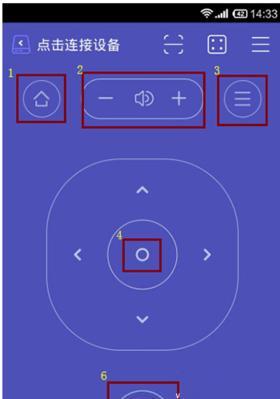
你需要在手机的应用市场中找到与你的电视品牌相匹配的遥控应用程序,并进行下载和安装。
操作步骤:
1.打开手机中的应用商店。
2.在搜索栏中输入电视品牌对应的APP名称,例如“小米电视遥控器”或“SmartHub”。
3.找到应用后点击安装。
4.安装完成后,打开应用程序,并根据提示进行下一步。
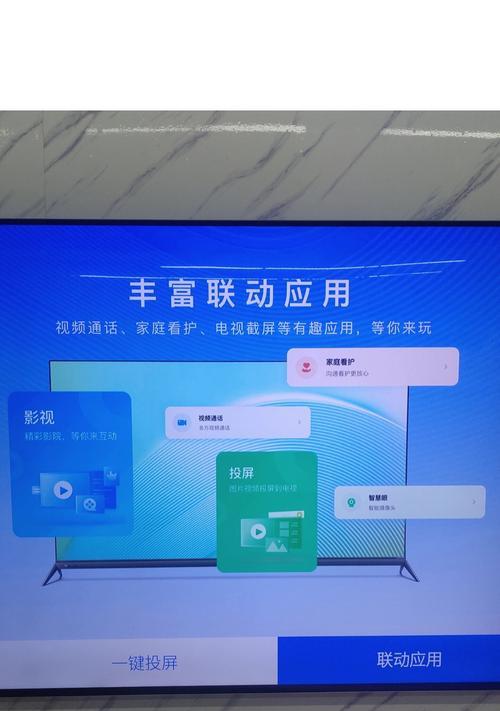
安装好应用程序后,你需要将手机与电视通过同一网络连接起来,以便两者能够互相识别和通信。
操作步骤:
1.确保电视和手机都连接到同一个Wi-Fi网络。
2.打开电视,进入设置菜单,找到网络设置并确保电视已连接到互联网。
3.在手机上打开之前安装好的遥控应用,选择“连接电视”或类似的选项。
4.按照应用中的提示完成配对过程。

当手机与电视成功连接后,你就可以使用手机来控制电视机了。大部分遥控应用都提供了模拟遥控器的界面,拥有开关机、频道切换、音量调节等功能。
操作步骤:
1.打开手机上的遥控应用。
2.在应用界面中找到电视机的图标并点击,进入遥控界面。
3.使用屏幕上的虚拟按钮进行操作,例如点击“电源”按钮开关电视。
4.如果需要调节音量或切换频道,直接使用虚拟按钮即可。
在使用手机遥控电视机的过程中可能会遇到一些问题,比如连接不成功或操作不流畅等。以下是几个常见问题的解决方法。
问题1:连接不成功
确保手机和电视都已连接到同一个网络。
检查电视是否开启了允许远程控制的选项。
重启应用或设备,再次尝试连接。
问题2:操作不流畅
确认网络连接稳定,网络状况不佳会影响操作体验。
检查是否有应用或后台程序在占用过多的资源,关闭它们以释放资源。
更新手机应用至最新版本,有时老版本的BUG会影响操作流畅性。
除了传统的按键操作外,一些智能电视还支持语音遥控功能,使操作更加简便。
使用语音遥控的步骤:
1.打开遥控应用,并确保语音控制功能已经开启。
2.找到应用内的语音按钮或直接使用手机的语音功能。
3.说出你想要执行的指令,例如“切换到HDMI1”或“降低音量”。
通过本文的详细步骤介绍,你应该已经掌握了如何使用手机遥控电视机的基本操作。无论你是在享受休闲时光,还是有特殊需求想要远程控制电视,手机遥控都能带来极大的便利。如果你遇到任何问题,记得参考我们的常见问题解决方法,并尝试使用语音遥控来简化操作过程。希望你能够顺利享受智能电视带来的便捷生活。
版权声明:本文内容由互联网用户自发贡献,该文观点仅代表作者本人。本站仅提供信息存储空间服务,不拥有所有权,不承担相关法律责任。如发现本站有涉嫌抄袭侵权/违法违规的内容, 请发送邮件至 3561739510@qq.com 举报,一经查实,本站将立刻删除。